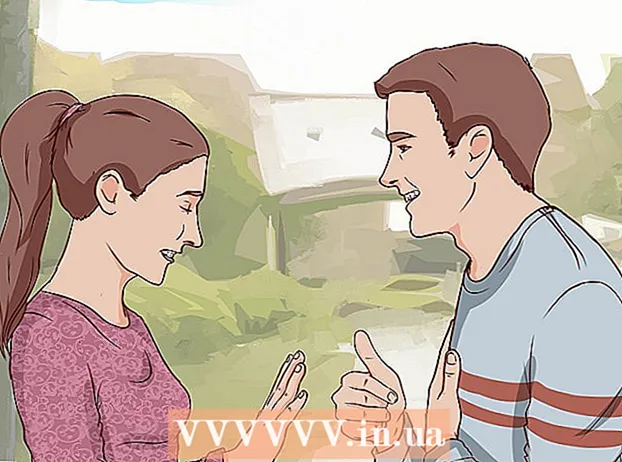Szerző:
Laura McKinney
A Teremtés Dátuma:
6 Április 2021
Frissítés Dátuma:
1 Július 2024
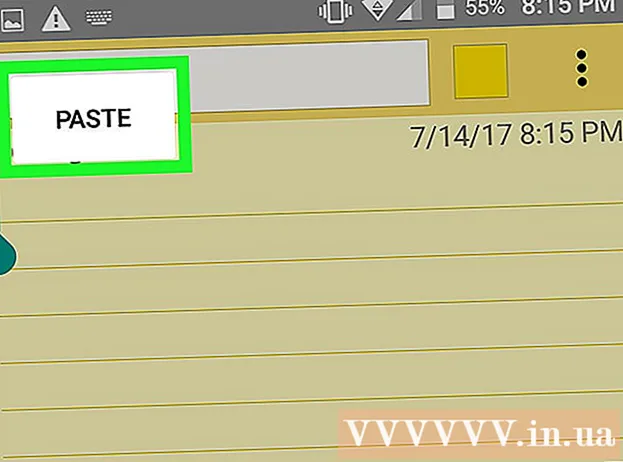
Tartalom
Ebben a cikkben a wikiHow megtanítja, hogyan kell szöveget, fényképeket és fájlokat másolni egyik helyről a másikra egy Windows, Mac vagy iPhone, iPad vagy Android mobileszközön.
Lépések
1/4 módszer: Windows rendszeren
Válassza ki, hogy mit szeretne másolni:
- Dokumentum: A szöveg kiválasztásához kattintson és húzza az egérmutatót, amíg a kívánt szöveg meg nem jelenik, majd engedje el.
- Fájl: Válassza ki a másolni és beilleszteni kívánt fájlokat a számítógépére, a fájl lenyomásával több fájlt is kiválaszthat Ctrl és kattintson az egyes fájlokra.
- Kép: A legtöbb Windows alkalmazásban egyetlen kattintással kiválaszthatja a másolni kívánt fényképeket.

Kattintson a jobb gombbal az egérre vagy az érintőpadra, a számítógép beállításaitól függően kattintson a jobb egérgombbal két ujjal az érintőpadra, vagy érintse meg a kezelő jobb szélét egy ujjal.
Kattintson a gombra Másolat (Másolat). A szöveget a számítógép a vágólapra másolja.
- Alternatív megoldásként megnyomhatja Ctrl+C. Egyes alkalmazásokban rákattinthat Szerkesztés (Szerkesztés) menüsoron, majd válassza a lehetőséget Másolat (Másolat).

Kattintson arra a dokumentumra vagy mezőre, ahová szöveget vagy képet kíván beilleszteni.
Kattintson a gombra Paszta (Paszta). A szöveg vagy kép a kurzor pozíciójába kerül a dokumentumban vagy a megfelelő mezőben.
- Alternatív megoldásként megnyomhatja Ctrl+V. Egyes alkalmazásokban rákattinthat Szerkesztés a menüsoron, majd kattintson a gombra Paszta.
4/2-es módszer: Mac-en

Válassza ki, hogy mit szeretne másolni:- Dokumentum: A szöveg kiválasztásához kattintson és húzza az egérmutatót, amíg a másolni kívánt szöveg meg nem jelenik, majd engedje el.
- Fájl: Válassza ki a számítógépén a másolni kívánt fájlokat, és egyszerre több epizódot is kijelölhet a ⌘ nyomva tartásával és a kattintással.
- Kép: A legtöbb Mac alkalmazásban egyetlen kattintással kiválaszthatja a másolni kívánt fényképet.
Kattintson a gombra Szerkesztés a menüsoron..
Kattintson a gombra Másolat. A szöveget a számítógép a vágólapra másolja.
- Alternatív megoldásként megnyomhatja a gombot ⌘+C. Kattintson a jobb gombbal az egérre vagy az érintőpadra. Ha nincs jobb egér funkció, nyomja meg a gombot EllenőrzésMac kattintson, majd válassza a lehetőséget Másolat az előugró menüben.
Kattintson a dokumentumra vagy a mezőre a képek és a szöveg beszúrásához.
Kattintson a gombra Szerkesztés a menüben.
Kattintson a gombra Paszta. A szöveg vagy kép abba a dokumentumba vagy mezőbe kerül, amelyben az egérrel mutat.
- Alternatív megoldásként megnyomhatja a gombot ⌘+V. Kattintson a jobb gombbal az egérrel vagy az érintőpadra. Ha nincs jobb egér funkció, nyomja meg a gombot EllenőrzésKattintson a Mac-re, majd válassza a lehetőséget Paszta az előugró menüben.
3/4 módszer: iPhone vagy iPad készüléken
Válassza ki, hogy mit szeretne másolni:
- Dokumentum: Szöveg másolásához érintse meg a képernyőt, és húzza az ellenőrző pontot a másolni kívánt szöveg fölé, amíg az egész szöveg ki nem válik, engedje el a kezét. Kattintson és dobja le az egyes szavakat az automatikus másoláshoz.
- Kép: Addig tartsa a képet, amíg meg nem jelenik egy menü.
Választ Másolat. A szöveget a készülék a vágólapra másolja.
Tartsa meg azt a dokumentumot vagy mezőt, ahová szöveget vagy képet kíván beszúrni.
- Ha nem az imént másolt alkalmazást kell beillesztenie, indítsa el az alkalmazást.
Kattintson a gombra Paszta. A szöveg vagy kép beillesztésre kerül, ahol a kurzor a dokumentumba kerül, és a megfelelő mező. hirdetés
4/4 módszer: Android rendszeren
Válassza ki, hogy mit szeretne másolni:
- Dokumentum: Szöveg másolásához érintse meg a képernyőt, és húzza az ellenőrző pontot a másolni kívánt szöveg fölé, amíg az egész szöveg ki nem válik, engedje el a kezét. Kattintson és dobja le az egyes szavakat az automatikus másoláshoz.
- Kép: Addig tartsa a képet, amíg meg nem jelenik egy menü.
Választ Másolat. A szöveget a készülék a vágólapra másolja.
Tartsa meg a dokumentumot vagy a mezőt, ahová szöveget vagy képet kíván beszúrni.
- Ha nem az imént másolt alkalmazást kell beillesztenie, indítsa el az alkalmazást.
Kattintson a gombra Paszta. A szöveg vagy kép beillesztésre kerül, ahol a kurzor a dokumentumba kerül, és a megfelelő mező. hirdetés